المان نقشه گوگل در المنتور پرو
المان نقشه گوگل یکی از ابزارهای کاربردی صفحه ساز المنتور پرو وردپرس است که به شما امکان می دهد نقشه های گوگل را به وب سایت خود اضافه کنید. این المان می تواند برای اهداف مختلفی استفاده شود، از جمله:
- نمایش موقعیت مکانی کسب و کار یا سازمان شما
- ارائه اطلاعات جغرافیایی به بازدیدکنندگان سایت
- ایجاد یک پیمایش تعاملی برای کاربران
نحوه استفاده از المان نقشه گوگل
برای استفاده از المان نقشه گوگل، ابتدا باید صفحه ساز المنتور را در وب سایت خود فعال کنید. سپس، یک صفحه جدید ایجاد کرده یا صفحه موجودی را باز کنید. از منوی المنتور، روی گزینه افزودن ابزارک کلیک کنید و نقشه گوگل را انتخاب کنید.
بعد از اضافه شدن المان به صفحه، می توانید تنظیمات آن را سفارشی کنید. در تب تنظیمات عمومی، می توانید موارد زیر را تنظیم کنید:
- عنوان نقشه: عنوانی برای نقشه خود وارد کنید.
- عرض و ارتفاع: عرض و ارتفاع نقشه را مشخص کنید.
- لایه های نقشه: لایه های نقشه ای که می خواهید نمایش داده شوند را انتخاب کنید.
در تب موقعیت مکانی، می توانید موقعیت مکانی نقشه را مشخص کنید. می توانید از آدرس، مختصات جغرافیایی یا مکانی از گوگل مپ استفاده کنید.
در تب استایل، می توانید ظاهر نقشه را سفارشی کنید. می توانید موارد زیر را تنظیم کنید:
- نوع نقشه: نوع نقشه ای که می خواهید نمایش داده شود را انتخاب کنید.
- رنگ بندی نقشه: رنگ بندی نقشه را تنظیم کنید.
- ابزارک های نقشه: ابزارک های نقشه ای که می خواهید نمایش داده شوند را انتخاب کنید.
چگونه مکان خاصی را از گوگل مپ به نقشه المنتور اضافه کنیم
برای اضافه کردن مکان خاصی از گوگل مپ به نقشه المنتور، ابتدا باید مکان مورد نظر را در گوگل مپ پیدا کنید. سپس، روی مکان کلیک کرده و اشتراک گذاری را انتخاب کنید.
در پنجره اشتراک گذاری، روی گزینه کپی کد کوتاه کلیک کنید. کد کوتاه را کپی کرده و در تب موقعیت مکانی المان نقشه المنتور وارد کنید.
به عنوان مثال، اگر می خواهید مکان شرکت خود را به نقشه اضافه کنید، مراحل زیر را دنبال کنید:
- در گوگل مپ، مکان شرکت خود را پیدا کنید.
- روی مکان کلیک کرده و اشتراک گذاری را انتخاب کنید.
- در پنجره اشتراک گذاری، روی گزینه کپی کد کوتاه کلیک کنید.
- کد کوتاه را کپی کنید.
- صفحه ساز المنتور را باز کنید و یک صفحه جدید ایجاد کنید.
- از منوی المنتور، روی گزینه افزودن ابزارک کلیک کنید و نقشه گوگل را انتخاب کنید.
- در تب موقعیت مکانی، کد کوتاه را وارد کنید.
پس از ذخیره صفحه، نقشه با مکان شرکت شما نمایش داده می شود.
نکاتی برای سئوی نقشه گوگل در المنتور
برای بهبود سئو نقشه گوگل در المنتور، نکات زیر را رعایت کنید:
- عنوان نقشه را به صورت واضح و مختصر وارد کنید.
- مکان نقشه را به درستی مشخص کنید.
- از کلمات کلیدی مرتبط در توضیحات نقشه استفاده کنید.
با رعایت این نکات، می توانید نقشه گوگل خود را برای موتورهای جستجو بهینه کنید و شانس بیشتری برای رتبه بندی در نتایج جستجو داشته باشید.
روش دیگر نمایش نقشه گوگل استفاده از کد HTML نقشه گوگل مپ است:
- ابتدا، کد HTML نقشه گوگل مپ خود را ایجاد کنید. برای انجام این کار، می توانید از ابزارک نقشه گوگل در گوگل مپ استفاده کنید.
- پس از ایجاد کد HTML، آن را کپی کنید.
- یک صفحه جدید در المنتور ایجاد کنید یا یک صفحه موجود را باز کنید.
- از منوی المنتور، روی گزینه افزودن ابزارک کلیک کنید و HTML/CSS را انتخاب کنید.
- کد HTML نقشه گوگل مپ خود را در پنجره کد HTML/CSS وارد کنید.
- تنظیمات مورد نظر خود را برای نقشه اعمال کنید.
- صفحه خود را ذخیره کنید.
برای سفارشی سازی ظاهر نقشه، می توانید از تنظیمات ابزارک HTML/CSS در المنتور استفاده کنید. به عنوان مثال، می توانید عرض و ارتفاع نقشه، نوع نقشه و رنگ بندی آن را سفارشی کنید.
البته استفاده از این روش توصیه نمی شود چون از طریق iframe نقشه را نمایش می دهد که روشی منسوخ شده است.
نتیجه
المان نقشه گوگل یک ابزار قدرتمند است که می تواند به شما کمک کند موقعیت مکانی کسب و کار یا سازمان خود را به کاربران نمایش دهید. با رعایت نکات ذکر شده در این مقاله، می توانید از این المان برای بهبود سئوی وب سایت خود استفاده کنید.